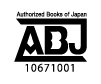- トップ
- ご利用案内・サポート
- ご利用までの手順
ご利用までの手順
全体の流れ
サービスをご利用いただくには、次の3つの準備が必要です。
会員登録
「ブレーンライブラリー」の会員登録を行います。
ブレーンライブラリー管理ソフトのダウンロード
ご購入いただいた商品をご利用いただくためのWindows PCソフト「ブレーンライブラリー管理ソフト」をダウンロードします。
端末登録
会員登録で発行したユーザーIDを使い、お客様のアカウントに「ブレーンライブラリー管理ソフト」と、コンテンツを追加したい電子辞書「ブレーン」を登録します。
会員登録
ストアサイトの画面上の「無料会員登録・ログイン」から画面の指示に従って会員登録してください。 会員登録をすると、設定したメールアドレス宛てにユーザーIDがメールで届きます。 この情報は、本を購入したり、閲覧する端末を登録したりする際に必要となりますので、大切に保管しておいてください。
アプリダウンロード
ブレーンライブラリーでご購入いただいた商品をブレーンに転送するためにはWindows PCソフト「ブレーンライブラリー管理ソフト」が必要となります。 ご利用環境について詳しくは「ブレーンライブラリーを利用するための動作環境」をご確認ください。
端末登録
デジタル著作権管理のため、 Windows PCソフト「ブレーンライブラリー管理ソフト」とご利用の電子辞書を登録していただく必要があります。
ブレーンライブラリー管理ソフトの登録方法
ソフトをインストールし、初めて起動するとユーザーID、パスワードを入れるよう求められます。 会員登録をして発行したユーザーIDとパスワードを入れて、「端末登録」してください。
電子辞書の登録方法
ソフトの端末登録が終わると、ソフトの様々な機能が使用できるようになります。 その状態で電子辞書「ブレーン」とパソコンをブレーン付属のケーブルでつなぎ、電子辞書の「パソコン接続」画面を表示して、「ダウンロードコンテンツ管理ソフト」を選んで[検索/決定]キーを押してください。 登録が自動的に始まります。
■「パソコン接続」画面の表示の仕方
接続機種がPW-AC830, PW-AC880, PW-AC890, PW-GC590, PW-TC980の場合
- 電子辞書の[ライブラリー]キーを押し、「設定」を選びます。
- 次に、「パソコン接続」を選び[検索/決定]キーを押します。
- 電子辞書に付属のUSBケーブルで、パソコンと電子辞書を接続します。
接続機種が、PW-AC900, PW-AC910, PW-AC920, PW-A7000, PW-A7200, PW-A9000, PW-A9200, PW-GC610, PW-G4000, PW-G4200, PW-G5000, PW-G5100, PW-G5200の場合
- 電子辞書の[Home]キーを押し、「パソコン接続」を選んで[検索/決定]キーを押します。
- 次に、「ダウンロードコンテンツ管理ソフト」を選び[検索/決定]キーを押します。
- 電子辞書に付属のUSBケーブルで、パソコンと電子辞書を接続します。
接続機種が、上記以外の場合
- 電子辞書の[Home]キーを押します。
- 次に、「アクセサリー」を選び[検索/決定]キーを押します。
- 次に、「パソコン接続」を選び[検索/決定]キーを押します。
- 次に、「ダウンロードコンテンツ管理ソフト」を選び[検索/決定]キーを押します。
- 電子辞書に付属のUSBケーブルで、パソコンと電子辞書を接続します。